쉼표로 구분된 값(CSV) 파일에서 데이터 가져오기
![]()
CSV라고도 하는 쉼표로 구분된 값 파일은 각 값이 쉼표로 구분되는 데이터 행이 있는 간단한 텍스트 파일입니다. 이러한 형식의 파일은 비교적 작은 파일 크기 내에서 많은 양의 데이터를 포함할 수 있으므로 Power BI에 적합한 데이터 원본이 됩니다. 샘플 CSV 파일을 다운로드할 수 있습니다.
.CSV가 있다면 Power BI 사이트에 사용자가 데이터 탐색을 시작하고 일부 대시보드를 만들며 다른 사람들과 통찰력을 공유할 수 있는 의미 체계 모델로 활용할 시간입니다.
팁
많은 조직에서 매일 업데이트된 데이터가 포함된 CSV를 출력합니다. Power BI에서 의미 체계 모델이 업데이트된 파일과 동기화를 유지하려면 해당 파일이 같은 이름으로 OneDrive에 저장되어 있어야 합니다.
파일 저장 위치는 중요합니다.
로컬 - CSV 파일을 컴퓨터의 로컬 드라이브 또는 조직의 다른 위치에 저장하는 경우 파일을 Power BI 가져올 수 있습니다. 파일은 실제로 로컬 드라이브에 그대로 남아 있으므로, 전체 파일을 Power BI로 가져온 것은 아닙니다. 실제로 일어나는 일은 Power BI에서 새로운 의미 체계 모델이 만들어지고 CSV 파일의 데이터가 의미 체계 모델에 로드되는 것입니다.
회사 또는 학교용 OneDrive – 회사 또는 학교용 OneDrive가 있고 Power BI에 로그인하는 데 사용하는 것과 동일한 계정으로 로그인하는 경우 이 방법은 CSV 파일과 의미 체계 모델, 보고서 및 대시보드를 Power BI 동기화된 상태로 유지하는 가장 효과적인 방법입니다. Power BI와 OneDrive가 클라우드에 있으므로 Power BI는 매시간 OneDrive의 파일에 연결합니다. 변경 내용이 발견되면 의미 체계 모델, 보고서 및 대시보드가 Power BI에서 자동으로 업데이트됩니다.
OneDrive - 개인 – 본인의 OneDrive 계정으로 파일을 저장할 경우 회사 또는 학교용 OneDrive에 제공하는 것과 동일한 많은 혜택을 누릴 수 있습니다. 가장 큰 차이점은 파일에 처음 연결할 때 Microsoft 계정 OneDrive에 로그인해야 한다는 점입니다. 이는 Power BI에 로그인하는 데 사용하는 것과 다릅니다. Microsoft 계정 OneDrive에 로그인할 때 로그인 유지 옵션을 선택해야 합니다. 이러한 방식으로 Power BI는 매시간 파일에 연결할 수 있으며 Power BI의 의미 체계 모델은 동기화를 유지하게 됩니다.
SharePoint – Power BI Desktop 파일을 SharePoint에 저장하는 것은 회사 또는 학교용 OneDrive에 저장하는 것과 거의 동일합니다. 가장 큰 차이점은 Power BI에서 파일에 연결하는 방법입니다. URL을 지정하거나 루트 폴더에 연결할 수 있습니다.
CSV 파일 가져오기 또는 연결
Important
Power BI에 가져올 수 있는 최대 파일 크기는 1GB입니다.
Power BI 작업 영역에서 내 작업 영역 > 새 > 의미 체계 모델을 선택합니다.
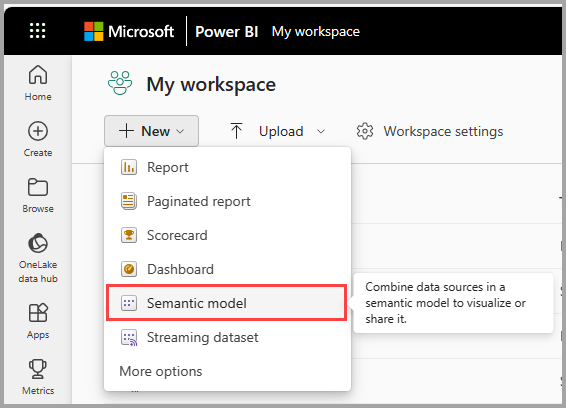
나타나는 창에서 CSV를 선택합니다.
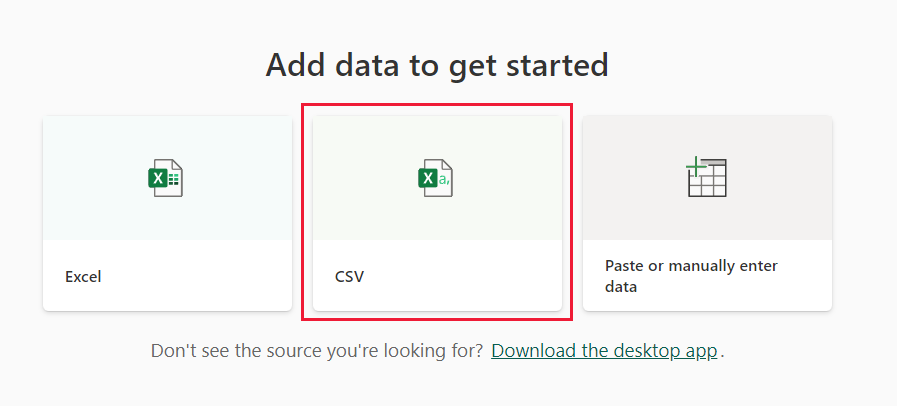
업로드할 파일로 이동한 다음 가져오기를 선택합니다. 새로운 의미 체계 모델 세부 정보 창이 Power BI의 기본 창에 나타납니다.
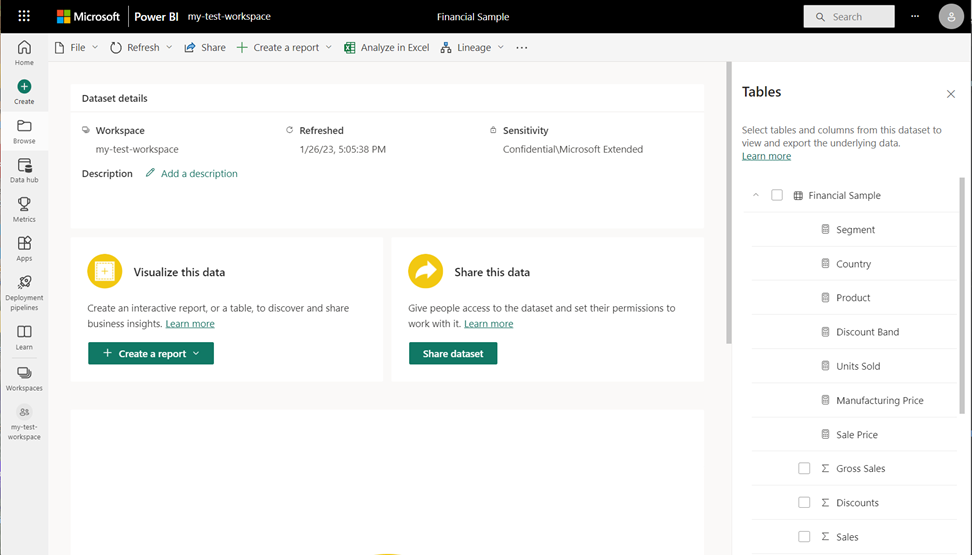
관련 콘텐츠
데이터 탐색 - 파일에서 Power BI로 데이터를 가져오면 이제 살펴볼 차례입니다. 기타 옵션(...) 을 선택한 다음 메뉴에서 옵션을 선택합니다.
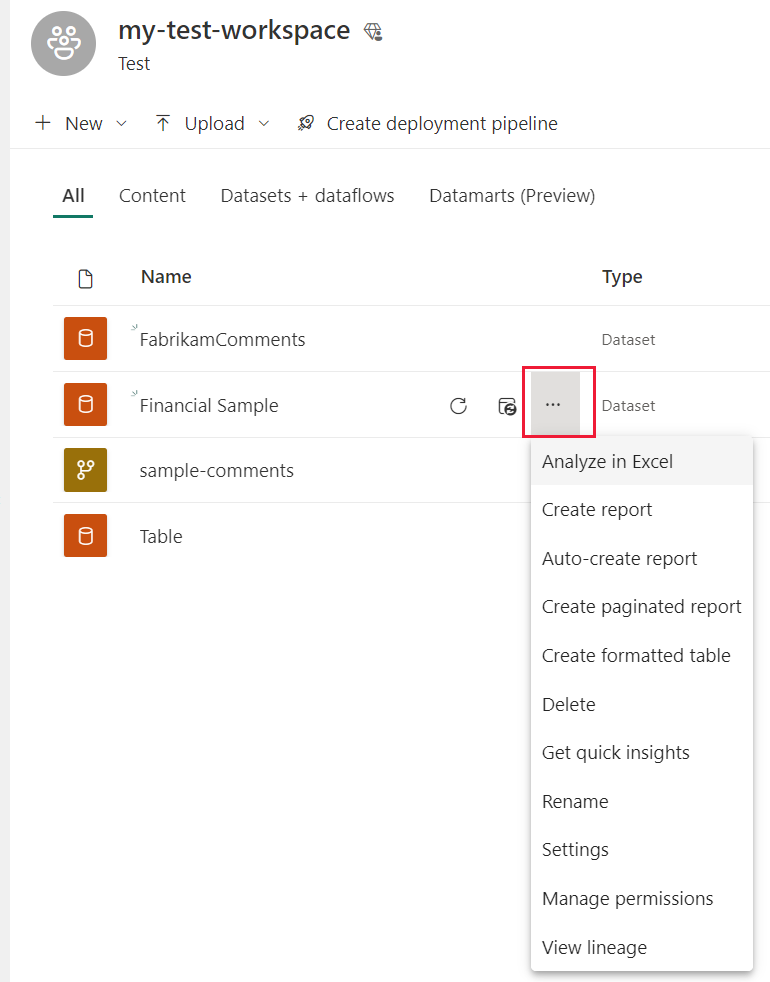
새로 고침 예약 - 파일이 로컬 드라이브에 저장된 경우 Power BI 의미 체계 모델 및 보고서가 최신 상태로 유지되도록 새로 고침을 예약할 수 있습니다. 자세한 내용은 Power BI에서 데이터 새로 고침을 참조하세요. 파일이 OneDrive에 저장되면 Power BI는 매시간 자동으로 동기화합니다.